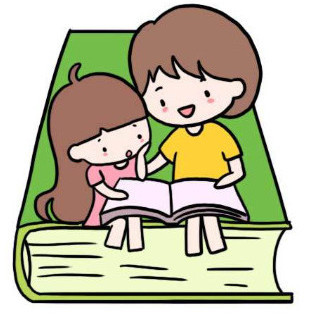手机怎么投屏到电脑win10
以win10系统为例,安卓手机投屏到电脑的详细步骤如下:
设备:联想笔记本。
系统:win10。
软件:电脑设置。
1、打开电脑,点击Windows按键,选择“设置”,进入下一页面,如图所示。
2、进入之后,点击“系统”,进入下一页面,如图所示。
3、在“系统”页面,点击“投影到此电脑”,进入到下一页面,如图所示。
4、进入到该页面,点击图示位置的下拉箭头。
5、选择“所有位置都可用”,如图所示。
6、打开手机,找到“设置”,点击并进入,如图所示。
7、进入设置之后,找到“更多连接方式”,点击并进入,如图所示。
8、进入之后,选择“投射屏幕”,点击并进入,如图所示。
9、进入之后,将投射屏幕开关打开,选择需要连接的设备名称,如图所示。
10、点击之后,在电脑上面就会出现一个“是否允许某某设备投影”的弹框,选择“是”,即可将手机投屏到电脑,如图所示。
11、电脑屏幕显示即将投影。
12、投影成功,如下图所示。
投屏原理:
免越狱投影和录制iPhone屏幕的方法其实是用到苹果自带的功能,叫做AirPlay。
AirPlay的主要功能就是将iPhone的内容投影到其它的设备上播放,大家如果平常嫌手机屏幕太小,看片不够刺激的话,也可以使用此功能,将影片投放在电脑显示屏上播放,那感觉完全不一样。
除了看片和看图外,玩游戏的时候使用AirPlay会更刺激,iPhone就可以变身为游戏手柄了。
手机投屏到电脑win10操作流程如下:
机型:华为MateBook、红米k40。
系统:Windows10、Android11。
浏览器或者APP版本:无。
1、回到电脑桌面后,打开左侧的系统设置。
2、在系统设置的页面中,单击手机这个功能。
3、进入该页面后单击出现的转到体验共享设置选项,这时会进入新的窗口当中。
4、接着我们左侧的点击投屏到此电脑选项,将默认的始终关闭修改为一切位置可用。
5、此时打开我们需要投屏的手机设备,下拉手机的设置栏,打开多屏互动这个功能。
6、在搜索到的设备当中单击它,接着我们的电脑就会出现PIN码,这时根据电脑出现的提示码输入到手机进入的页面中。
7、完成后,这样就能够将手机和电脑连接成功了。
手机可以投屏到电脑吗?
可先将智能手机和电视连接到同一个无线网络中;进入智能手机的控制中心,打开屏幕镜像或无线投屏功能;在可投屏设备列表中选择相应的电视名称,即可完成投屏。
2023-03-23 · 百度认证:厦门爱尔卓科技有限公司官方账号

如果你想把手机上的内容投屏到电脑中查看或分享,Airdroid Cast可以是一个不错的选择。以下是详细的步骤:
1. 在手机和电脑上下载并安装AirDroid Cast应用。可在此【点击下载电脑端】,手机端在应用市场搜索下载。
2. 在电脑端运行AirDroid Cast,打开后可以看到一组投屏码和二维码,如果是在身边可以直接扫码,远程可以输入投屏码。
3. 在手机端确认投屏后即可进行投屏操作,手机屏幕将投影到电脑屏幕上。
以上就是使用Airdroid Cast投屏的详细步骤,只需要简单的3步即可实现,而且还可以实现手机投屏手机,电脑投屏电脑等各种投屏方式。
-
官方服务
- 官方网站
- 控制教程
- 投屏教程
- 下载中心